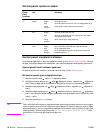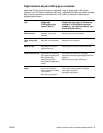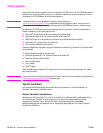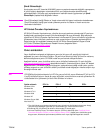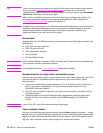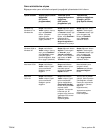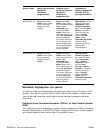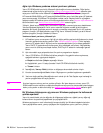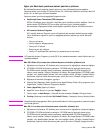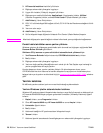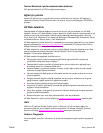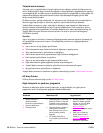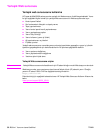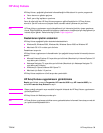24 Bölüm 1 Yazıcının temel özellikleri TRWW
Ağlar için Windows yazdırma sistemi yazılımını yükleme
Yazıcı CD-ROM’undaki yazılım bir Microsoft ağında ağ kurulumunu destekler. Diğer işletim
sistemlerinde ağ kurulumu ile ilgili bilgi için www.hp.com/support/lj9050_lj9040
adresine gidin
veya yazıcı ile birlikte verilen Network Installation Guide’a (Ağ Kurulum Kılavuzu) başvurun.
HP LaserJet 9040n/9050n ve HP LaserJet 9040dn/9050dn yazıcı ile birlikte gelen HP Jetdirect
yazıcı sunucusunda 10/100Base-TX ağ bağlantı noktası vardır. Başka türden bir ağ bağlantı
noktasına sahip HP Jetdirect yazıcı sunucusuna gereksiniminiz varsa Parçalar veya aksesuarlar
bölümüne bakın veya www.hp.com/support/lj9050_lj9040
adresine gidin.
Yükleyici, Novell sunucularda yazıcı kurulumunu veya yazıcı nesne oluşturmayı desteklemez.
Yalnızca Windows bilgisayarları ile bir yazıcı arasında doğrudan modda ağ kurulumlarını
destekler. Bir Novell sunucuda yazıcınızı kurmak ve nesneler oluşturmak için bir HP yardımcı
programı (örneğin, HP Web Jetadmin veya HP Ağ Yazıcı Yükleme Sihirbazı) ya da bir Novell
yardımcı programı (örneğin, Nwadmin) kullanın.
Yazdırma sistemi yazılımını yüklemek için
1 HP Jetdirect yazıcı sunucusunun ilgili ağ için doğru şekilde yapılandırıldığından emin olmak
üzere bir yapılandırma sayfası yazdırın (bkz: Yazdırma bilgileri sayfaları). İkinci sayfada,
yazıcının IP adresini bulun. Ağ kurulumunu tamamlayabilmeniz için bu adres gerekebilir.
Yazıcı DHCP IP yapılandırması kullanıyorsa, ikinci sayfadaki adı kullanın. Aksi takdirde,
yazıcı uzun bir süre boyunca kapalı kalırsa, DHCP aynı IP adresinin verileceğini garanti
etmez.
2 Açık durumdaki veya çalışmakta olan tüm yazılım programlarını kapatın.
3 Yazıcı CD-ROM’unu CD-ROM sürücüsüne yerleştirin. Hoş geldiniz ekranı açılmazsa,
aşağıdaki adımları uygulayarak başlatın:
aBaşlat menüsünden Çalıştır seçeneğini tıklatın.
b Aşağıdakileri yazın: X:/setup (burada X harfi CD-ROM sürücüsünün harfidir).
c Tamam’ı tıklatın.
4 İstendiğinde, Yazıcıyı Yükle’yi tıklatın ve bilgisayar ekranındaki adımları izleyin.
5 Kurulum tamamlandığında Son’u tıklatın. Bilgisayarınızı yeniden başlatmanız gerekebilir.
6 Yazılımın doğru şekilde yüklendiğinden emin olmak için bir Test Sayfası veya herhangi bir
yazılım programından bir sayfa yazdırın.
Not Kurulum başarısız olursa, yazılımı yeniden yükleyin. Bu işlem başarısız olursa, yazıcı CD-
ROM’undaki kurulum notlarına ve benioku dosyalarına veya yazıcının kutusundan çıkan belgeye
bakın ya da yardım ve daha fazla bilgi için www.hp.com/support/lj9050_lj9040 adresine gidin.
Bir Windows bilgisayarını ağ yazıcısını Windows paylaşımı ile kullanacak
şekilde ayarlama
Yazıcı bir paralel kablo yoluyla doğrudan bir bilgisayara bağlanırsa, ağdaki yazıcıyı diğer ağ
kullanıcılarının da yazdırma yapabilmesi için paylaşabilirsiniz.
Windows paylaşımının nasıl kullanılacağı konusunda bilgi için Windows belgelerinize bakın.
Yazıcı paylaşıldıktan sonra, yazıcıyı paylaşan tüm bilgisayarlara yazıcı yazılımını yükleyin.